<追記>2010/1/20 最新情報をアップしました。下記もご参考までにどうぞ。
オンラインストレージを使い倒す 利用シーン別活用法
昨日待望のDropboxのiPhoneアプリがリリースされました。

Dropbox機動画面です。
今回iPhoneにDropboxをインストールするにあたり、DropboxとEvernoteの使い分けについてルールを決めました。ルールがないと2つのアプリの間を行ったり来たりしながらデータを探したりしそうだな、と不安になり。。
なので、今回は両アプリを使い分けて活用するための3つのポイントを紹介します。
ポイント1:保存容量のルールの違いが意味するところ
EvernoteとDropboxは保存容量計算のロジックが全く違います。
Evernoteは月当たりの転送量制限が設定されています。無料版は40MB/月まで。有料版(月額400円程度)は500MB/月までとなっています。逆に最大保存容量は設定されていません。ということは、毎月最大保存容量が500MBずつ増加していく、ということになります。有料版を1年間利用していれば最大保存容量は500MB×12ヵ月=6GBになります。その後も毎月増加していきます。この料金体系はEvernoteは容量を気にせずにどんどん情報を保存してください、ということだと理解しました。
日々思いついたメモや、日々増加する名刺の画像情報などを最大容量を気にせずにどんどん保存していくことができる、ということです。つまりフロー型の情報(日々発生し、最大容量が実質無限大に発散する情報)をストックすることに特化した保存体系になっています。
さらに、検索機能が非常に強力です。たとえば手書きで書いたメモをカメラで撮影して保存すると画像内の手書きの文字まで検索できるようになります。私は名刺を撮影して、メールアドレスや名前で検索して使っています。撮影するだけで全ての名刺が検索対象になるので、とても便利です。
つまり、Evernoteはどんどんフロー型の情報を放り込んで、あとから検索で引っかける、という使い方がメインになります。
基本的に整理は必要ありません。検索が強力なので時系列で並んでいれば十分です。
一方Dropboxですが、こちらは最大容量が決まっていますので、ある程度長期間利用する、もしくは何度もアップデートをしながら利用するようなファイルを保存するのに適しています。また、ExcelやPowerpointの資料などのオブジェクトファイルはEvernoteには保存できないので、Dropboxに保存することになります。
私は複数のネット環境からアクセスする可能性がありそうなファイルを一時的にDropboxに放り込んでおく、という使い方にしています。あと、iPhoneは関係ないですが、Firefoxの設定ファイルをDropboxに放り込んで、複数のPC間でFirefoxのあらゆる設定情報を共有しています。おかげで私が使う3台のPCは常にFirefoxが同期された状態になっていて非常に便利です。
Dropboxを使ったFirefoxの同期方法は下記。
DropBoxを駆使してFirefox全設定を完全シンクロさせる :教えて君.net
ポイント2:画像データも内容によって保存先を判断する
旅行写真などの画像データもあれば、メモやホワイトボードを撮影した画像データもあります。同じ画像データですが、利用の仕方が全く違いますね。
旅行写真はときどき思い出に浸りたいときにぼーっと眺めたりします。つぎつぎにフリップしながら「あぁ〜ハワイは楽しかったなぁ」という感じです。このときに重要なのは次々に画像を進められるインターフェースです。

DropboxはiPhoneのカメラロールと同様のインターフェースを採用していますので、非常に快適に画像を閲覧できます。
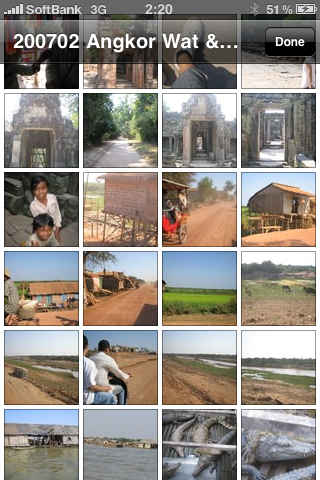
右上の「see all」をクリックすると一覧画面に。こちらもカメラロールと同様のインターフェース。
一方、メモやホワイトボードを撮影した画像データについてはあとから必要になったときにピンポイントで検索できることが重要です。また、ぺらぺらとめくる、というよりは目的のメモを検索でヒットさせて「あぁそうそう、こういうことだった」という感じで過去のアイディアなどを再確認する、という使い方になります。名刺なども同様ですね。そのような場合にはEvernoteが最適です。

手書きの文字もかなりの精度で認識してくれます。これは感動的です!上の画面は「Evernote」で検索したときの結果画面です。手書きの文字がしっかり認識されています。
ポイント3:音声データはボイスメモと音楽で区別
Evernoteには録音機能がついていますので、会議などを録音してそのまますぐにEvernoteに保存することができます。逆に、音楽などの音声データについてはDropboxが適しています。Dropbox内の音楽データはそのままクリックで再生することができます。
ここまでまとめてみると、やはりEvernoteはどこまで行っても「ノート」にこだわっている、というのがよくわかります。アイディアなどのテキストメモ、画像メモ、ボイスメモ、とにかくメモ!という感じです。Dropboxはどちらかというと資料、音楽、写真などの完成されたオブジェクトファイルを共有する、という感じですね。
で、結局
現在私は下記のような感じで利用しています。
■名刺データ ・・・ 撮影してEvernote(全ての名刺を検索可能に!)
■手書きのメモ、ホワイトボード ・・・ 撮影してEvernote(こちらも検索可能に!)
■雑誌の切り抜きデータ ・・・ 撮影してEvernote(切りぬく必要なし!)
■読書中にまた読みたいと思ったページ ・・・ 撮影してEvernote(タイトルに書名とページ、本文にコメント)
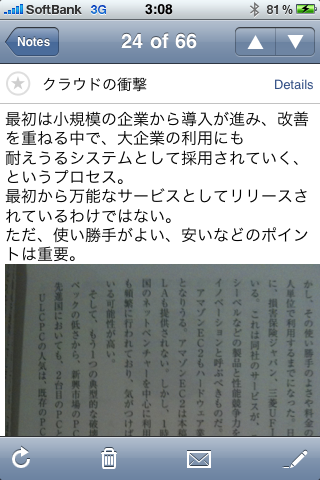
読書中のメモをEvernoteにしておくと本を持ってなくても本文と自分のコメントを読み返せて便利です。
■アイディアボイスメモ ・・・ 録音してEvernote(テキスト打つの面倒な時にはボイスメモ)
■ちょっとしたプレゼン資料 ・・・ Dropbox(PPT5つ程度)
■Firefox同期ファイル ・・・ Dropbox(基本は放置)
■お気に入りの写真 ・・・ Dropbox(Flickrも使っているので、今後要検討)
アプリの基本思想が違うので、そのあたりをしっかり理解して使いこなしたいですね!
関連記事
iPhoneでクラウドを使い倒すためのTips集 Part1 : 全ての写真をクラウドへ 〜Flickr活用法〜
iPhoneでクラウドを使い倒すためのTips集 Part2 : iPhoneでクラウドを使い倒すためのTips集 Part2 : デスクトップをクラウド化

